录屏功能一直是米粉比较期待的一个功能,而小米在最新的MIUI8中正式加入了录屏功能,用户再也不需要ROOT手机,然后借助“录屏大师”等APP来录屏了,借助系统自带的录屏功能即可轻松录制屏幕。那么,MIUI8录屏功能怎么用?很多米粉对这项新功能还不太了解,下面“电脑百事网”小编详细介绍下小米手机MIUI录屏功能使用方法。

MIUI8录屏功能怎么用 MIUI小米手机录屏使用方法
使用须知:
目前只有MIUI 8体验版中,才加入了“录屏功能”,由于目前相当于内测阶段,后续会全面开放此功能。
目前MIUI 8体验版仅支持小米5、小米Max、小米4s等机型,后续会完成全面适配。
也就是说,目前想要体验MIUI8录屏功能,对MIUI版本与小米手机机型有一定要求。不过,相信后续很快会适配绝大多数小米机型,并且这项功能会更新到MIUI稳定版中,下面我们还是直接来介绍下MIUI自带的录屏功能使用方法吧。
MIUI8录屏功能在哪?
1、将小米手机的MIUI系统升级到最新版后,在“系统工具”中,就可以找到“屏幕录制”功能,这个就是小米MIUI录屏功能,点击打开即可使用,如下图所示。

2、打开“MIUI录屏”功能界面后,可以看到有多种设置,包括录制视频的码率、帧率、分辨率等硬性参数,这些参数主要是设置录屏视频画质,码率、帧率、分辨率越高,说明画质越清晰,但录制的视频占用空间也越大,一般采用默认设置即可,如下图所示。
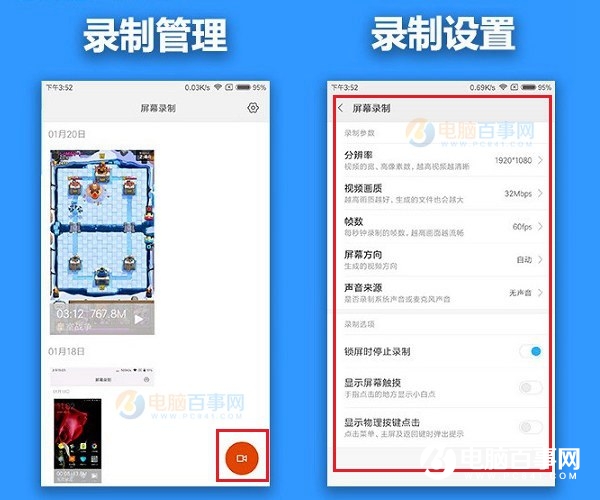
MIUI8录屏功能怎么用?
3、打开MIUI录屏功能后,大家可以看到屏幕上会出现一个红色的“录制按键”,点击录制按键后,会返回主界面,之后可以点击这个红色的录制按钮,控制录制开始或结束,如下图所示。
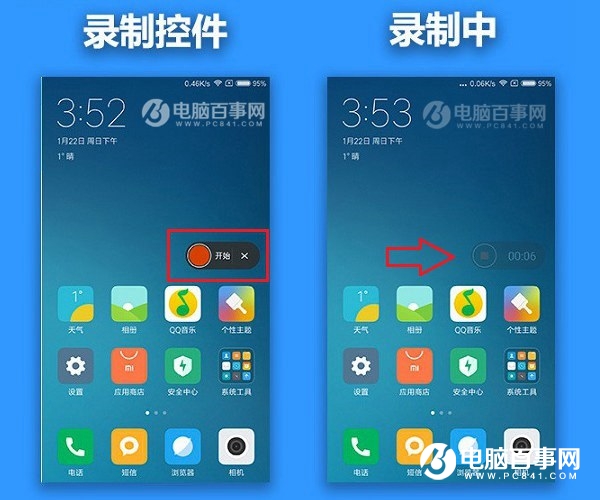
4、MIUI8录屏功能使用非常简单,结束录制只需点击控件的停止按键,继续点击退出即可退回屏幕录制,此时刚刚录制的文件已经呈现出来,并且MIUI的录屏文件管理很方便,录屏的文件大小直接显示,方便用户查看与分享等。
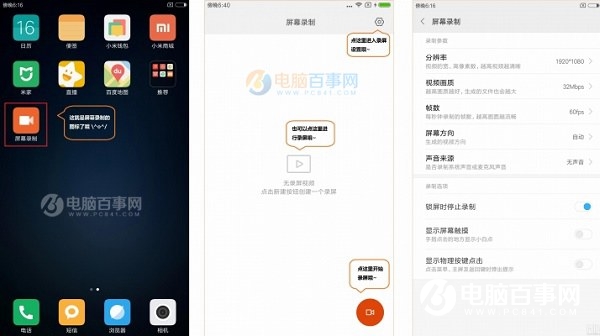
MIUI8录屏功能录制的视频保存的格式为MP4格式,默认画质为1080P全高清,每秒视频约占1.5MB左右。如果觉得占用空间比较大,也可以设置录屏的画质,比如分辨率降为720P,此外码率、帧率适当降低即可。
编后语:
以上就是MIUI8录屏功能使用方法,希望对大家有所帮助。值得一提的是,MIUI8录屏功能暂时不能录制手机中的操作声效,但可以通过手机麦克风录制使用者的声音,起到解说的作用,这对于多数用户来说,足够日常使用了。
MIUI小米手机录屏使用方法就介绍到这里,虽然目前对系统版本和机型还有一些限制,但随着正式版即将发布,相信不久之后,多数小米手机用户都能用上这项实用的“新功能”。